[解決済み]錆がクラッシュし続ける問題を修正する方法は?
![[解決済み]錆がクラッシュし続ける問題を修正する方法は? [解決済み]錆がクラッシュし続ける問題を修正する方法は?](https://luckytemplates.com/resources1/images2/image-6970-0408150808350.png)
Rustに直面すると、起動時または読み込み中にクラッシュし続けます。その後、指定された修正に従って、Rushクラッシュの問題を簡単に停止します…
Microsoft はさまざまなバージョンの Windows 11 を提供していますが、消費者向けの主な 2 つの主なバージョンはWindows 11 HomeとProです。
Home バージョンはほとんどのユーザーに適していますが、Pro バージョンは、グループ ポリシー、BitLocker デバイス暗号化、キオスク モード セットアップなどのビジネス向けの機能を提供します。自宅で仕事をしていて、高度な機能が必要または必要な場合は、Windows 11 Home を Pro にアップグレードする方法を次に示します。
Windows 11 Home を Pro にアップグレードする方法
注: Windows のバージョンをアップグレードすると、PC が大幅に変更されます。開始する前に、重要なファイルを保存し、新しい復元ポイントを作成してください。アップグレード プロセス中に問題が発生した場合は、動作中のバージョンに戻すことができます。
Windows 11 Home から Pro へのアップグレードを開始するには、 [スタート] ボタンを右クリックし、メニューから [設定]を選択します。キーボード ショートカットの Windows キー + Iを使用して、[設定] を直接開くこともできます。

[設定]で、左側の[システム] をクリックし、下にスクロールして右側のリストから[アクティベーション] をクリックします。

次の手順は、デジタル プロダクト キーを既に持っているかどうかによって異なります。そうでない場合は、購入する必要があります。
デジタル プロダクト キーを使用する
プロダクト キーを既にお持ちの場合は、次の手順に従う必要があります。[ ライセンス認証]ウィンドウに、インストールされている Windows のバージョンとライセンス認証の状態が表示されます。
[ Windows のエディションをアップグレードする ] メニューを展開します。デジタル プロダクト キーを既にお持ちの場合は、[プロダクト キーの変更] の横にある [変更] ボタンをクリックします。

[プロダクト キーの入力] ウィンドウで、お持ちのデジタル プロダクト キーを入力し、[次へ] をクリックします。

プロダクト キーが認識されると、Windows のバージョンをアップグレードしていることを知らせるメッセージが表示されます。作業を開始する前に、作業内容と重要なファイルが保存されていることを確認し、開いているアプリを閉じてください。
準備ができたら、[開始] をクリックします。

アップグレードが完了するまでに時間がかかり、数回再起動する場合があります。所要時間は、システムとネットワーク接続によって異なります。
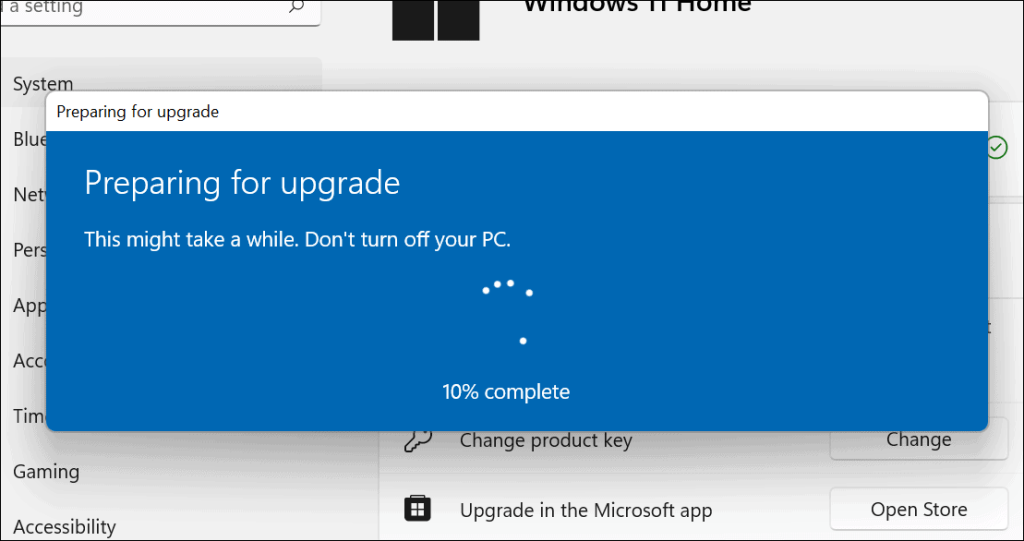
アップグレードが完了すると、成功したことを知らせるメッセージが表示されます。[スタート] > [設定] > [バージョン情報]に移動して、現在 Windows Pro を実行していることを確認できます。
下にスクロールして「Windows の仕様」セクションを展開し、Windows のバージョンを表示します。

また、[スタート] メニューから Windows のバージョンをすばやく確認することもできます。これを行うには、 Start を押して (または Windows キーを押して) winverと入力し、 Enterを押します。
[ Windows について] ウィンドウに、使用しているバージョン番号と Windows 11 のエディションが表示されます。

Microsoft Store から Windows 11 Pro を購入する
Windows 11 Pro (約 99 米ドル) を購入する必要がある場合は、[スタート] > [設定] > [システム] > [ライセンス認証]を開きます。[ Windows のエディションをアップグレードする] セクションを展開し、[ストアを開く] をクリックします。

この段階で、Microsoft アカウントでサインインし、Pro のコピーを購入する必要があります。購入を確認したら、画面の指示に従ってください。
PC をアップグレードして再起動するように求められます。再起動後、Windows 11 の Pro バージョンを実行していることがわかります。

Windows 11 Pro が必要ですか?
Windows 11 Pro でのみ提供される機能が必要でない限り、Home バージョンを実行しても問題ありません。結局のところ、使用しない多くの機能にお金を費やす理由はありません。ただし、追加機能が必要な場合、Pro へのアップグレードは簡単なプロセスです。費用がかかるだけです。Microsoft の Web サイトで Windows 11 のバージョンを比較できます。
Pro の機能が必要で、新しい PC を購入する場合は、Windows 11 Pro がプリインストールされた PC を探してみてください。アップグレードについて心配する必要はありません。
また、Windows 11 には、Windows 11 Pro for Workstations、Pro Education、Pro Enterprise など、さまざまな Pro バリエーションが付属していることにも注意してください。ただし、これらのバージョンの Windows 11 Pro は、通常、IT 管理者が組織内の複数の PC に配布できるボリューム ライセンスで購入されます。
Windows 11 の詳細
Windows 11 の詳細については、スタートアップ アプリを無効にする方法を確認するか、アカウント名の変更を検討してください。Windows 11 インターフェイスに関しては、[スタート] ボタンを左に移動することをお勧めします。Windows 11 をダーク モードに切り替えることで、PC インターフェイスをさらにパーソナライズすることもできます。
Rustに直面すると、起動時または読み込み中にクラッシュし続けます。その後、指定された修正に従って、Rushクラッシュの問題を簡単に停止します…
Intel Wireless AC 9560 コード 10 の修正方法について詳しく解説します。Wi-Fi および Bluetooth デバイスでのエラーを解決するためのステップバイステップガイドです。
Windows 10および11での不明なソフトウェア例外(0xe0434352)エラーを修正するための可能な解決策を見つけてください。
Steamのファイル権限がないエラーにお困りですか?これらの8つの簡単な方法で、Steamエラーを修正し、PCでゲームを楽しんでください。
PC での作業中に Windows 10 が自動的に最小化される問題の解決策を探しているなら、この記事ではその方法を詳しく説明します。
ブロックされることを心配せずに学生が学校で最もよくプレイするゲーム トップ 10。オンラインゲームの利点とおすすめを詳しく解説します。
Wordwallは、教師が教室のアクティビティを簡単に作成できるプラットフォームです。インタラクティブな体験で学習をサポートします。
この記事では、ntoskrnl.exeの高いCPU使用率を解決するための簡単な方法を紹介します。
VACを修正するための解決策を探していると、CSでのゲームセッションエラーを確認できませんでした:GO?次に、与えられた修正に従います
簡単に取り除くために、ソリューションを1つずつ実行し、Windows 10、8.1、8、および7のINTERNAL_POWER_ERRORブルースクリーンエラー(0x000000A0)を修正します。


![[フルガイド]Steamのファイル権限の欠落エラーを修正する方法は? [フルガイド]Steamのファイル権限の欠落エラーを修正する方法は?](https://luckytemplates.com/resources1/images2/image-1234-0408150850088.png)



![[解決済み]Ntoskrnl.Exe高CPU使用率Windows10 [解決済み]Ntoskrnl.Exe高CPU使用率Windows10](https://luckytemplates.com/resources1/images2/image-5920-0408150513635.png)

